鼠标不能显示 电脑鼠标不显示怎么解决
更新时间:2025-03-25 08:45:38作者:jiang
电脑鼠标不显示可能是由于多种原因引起的,如驱动程序问题、硬件故障、连接不良等,当鼠标不能显示时,我们可以尝试重新启动电脑、更换USB接口、检查鼠标线是否损坏等方法来解决问题。如果以上方法无效,可能需要进行更深入的排查和修复,或者考虑更换新的鼠标设备。及时处理电脑鼠标显示问题,可以避免影响工作效率和使用体验。
操作方法:
1.在win10系统中,鼠标右击【开始】找到并点击【设置】。
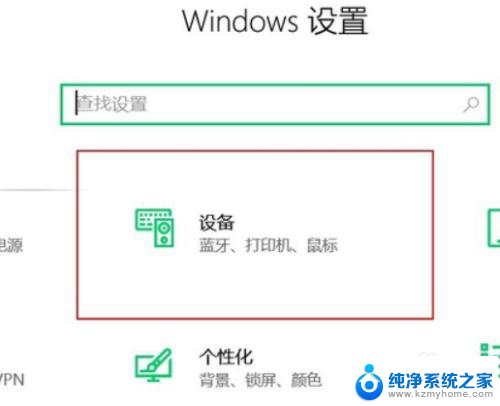
2.在左栏设备中点击【鼠标】。
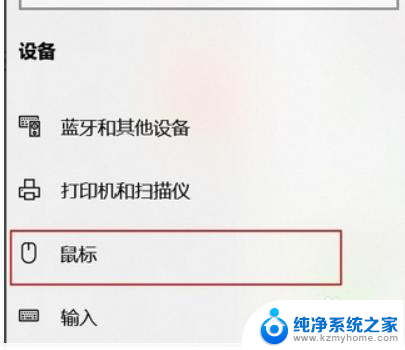
3.弹出界面中选【其他鼠标选项】。
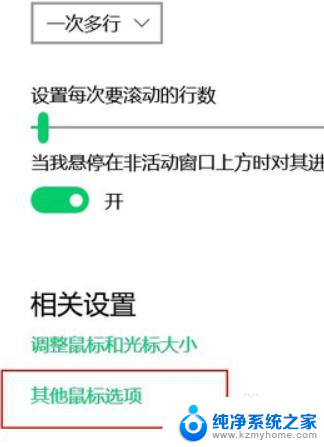
4.弹出框点【指针选项】最下边【当按ctrl键时显示指针位置】打上勾,确定即可。
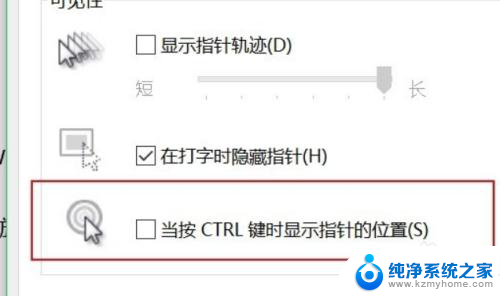
5.在控制面板中找到鼠标设置进入指针选项,在最下面的“按CTRL显示指针位置”前加上小勾再试试。当指针不见时,就按CTRL看它出来不。

6.当鼠标不出现时,看其他的按键是否可用,如果可用,就换用别的鼠标试试。

7.可能发生了死机故障,与鼠标没有关系。关机再开机就可恢复,偶尔死机是系统中的程序互相占用系统资源,造成系统不稳定引起的。

以上就是鼠标不能显示的全部内容,碰到同样情况的朋友们赶紧参照小编的方法来处理吧,希望能够对大家有所帮助。
鼠标不能显示 电脑鼠标不显示怎么解决相关教程
- 电脑桌面不显示鼠标 鼠标不见了找不到怎么办
- 电脑鼠标不显示了是怎么回事 鼠标不见了怎么恢复
- 电脑桌面不显示窗口 电脑开机只显示鼠标不显示桌面解决方法
- 多显示器鼠标移不过去 鼠标无法识别第二个屏幕
- 电脑投影只显示桌面不显示图标 解决投影仪只显示桌面背景不显示图标的方法
- 电脑启动只显示鼠标图标 电脑开机后屏幕没有显示桌面只有鼠标怎么办
- 电脑桌面上鼠标不见了怎么办 电脑鼠标不见了怎么找回
- 鼠标无法选中桌面图标 电脑桌面鼠标点不中图标怎么处理
- 电脑桌面图标显示错误 电脑桌面图标不显示怎么调整
- 电脑鼠标和键盘灯不亮怎么回事 电脑键盘灯不亮鼠标亮的解决方法
- 台式电脑音量图标点了没反应怎么办 电脑上的音量图标无法点击怎么办
- 电脑声音扩大器 如何增大电脑音量500%
- word怎么清除最近打开文档记录 Word文档打开记录快速清除技巧
- 电脑排列图标怎么设置 桌面图标排序方式设置教程
- 笔记本电脑能拍视频吗 电脑录制视频的步骤
- 如何设置word默认打开方式 Word文档默认打开方式设置步骤
电脑教程推荐